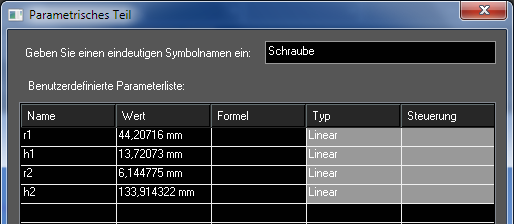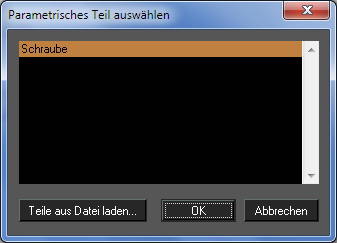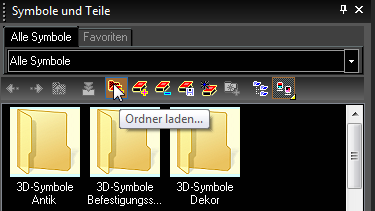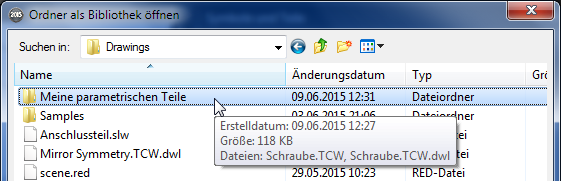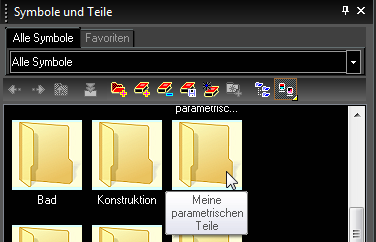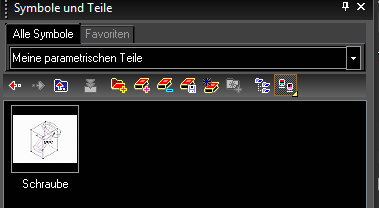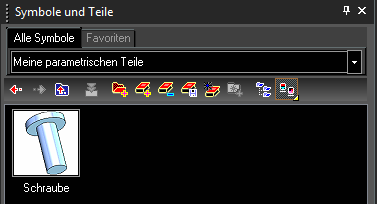...
- In diesem Beispiel werden zwei Zylinder verwendet, um ein parametrisches Teil zu erstellen, dass eine vereinfachte Schraube darstellt.
- Verwenden Sie den Menübefehl Extras, Parametrisches Teil, um ein Teil aus diesen beiden Objekten zu erstellen. Es werden vier Parameter definiert: Radius und Höhe für beide Zylinder.
- Wenn Sie die Teiledefinition abgeschlossen haben, löschen Sie alle Objekte in der Zeichnung.
- Wählen Sie Zeichnen, Parametrisches Teil, um die Schraube einzufügen.
- Außer dem Teil befindet sich jetzt nichts in der Zeichnung.
- Jetzt kann das Teil gespeichert werden. In diesem Beispiel wird die Datei als "Schraube1.tcw" im Ordner "Meine parametrischen Teile" gespeichert.
- Erstellen Sie eine neue Datei und öffnen Sie die Symbolpalette. Um den neuen Ordner zu laden, klicken Sie auf Ordner laden.
- Suchen Sie nach dem Ordner "Meine parametrischen Teile" und laden Sie ihn.
- Der Ordner erscheint jetzt in der Bibliothek.
- Öffnen Sie den Ordner "Meine parametrischen Teile", um das Teil "Schraube" zu sehen.
- Klicken Sie mit der rechten Maustaste auf das Symbol und aktualisieren Sie es, falls gewünscht.
- Ziehen Sie das Teil aus der Bibliothek in die Zeichnung. Öffnen Sie die Palette Auswahlinformationen. Das Teil wird dort als Gruppe dargestellt.
- Um das Teil zu bearbeiten können Sie es explodieren oder einfach den Teilenamen in der Palette markieren und die Parameter editieren.
...